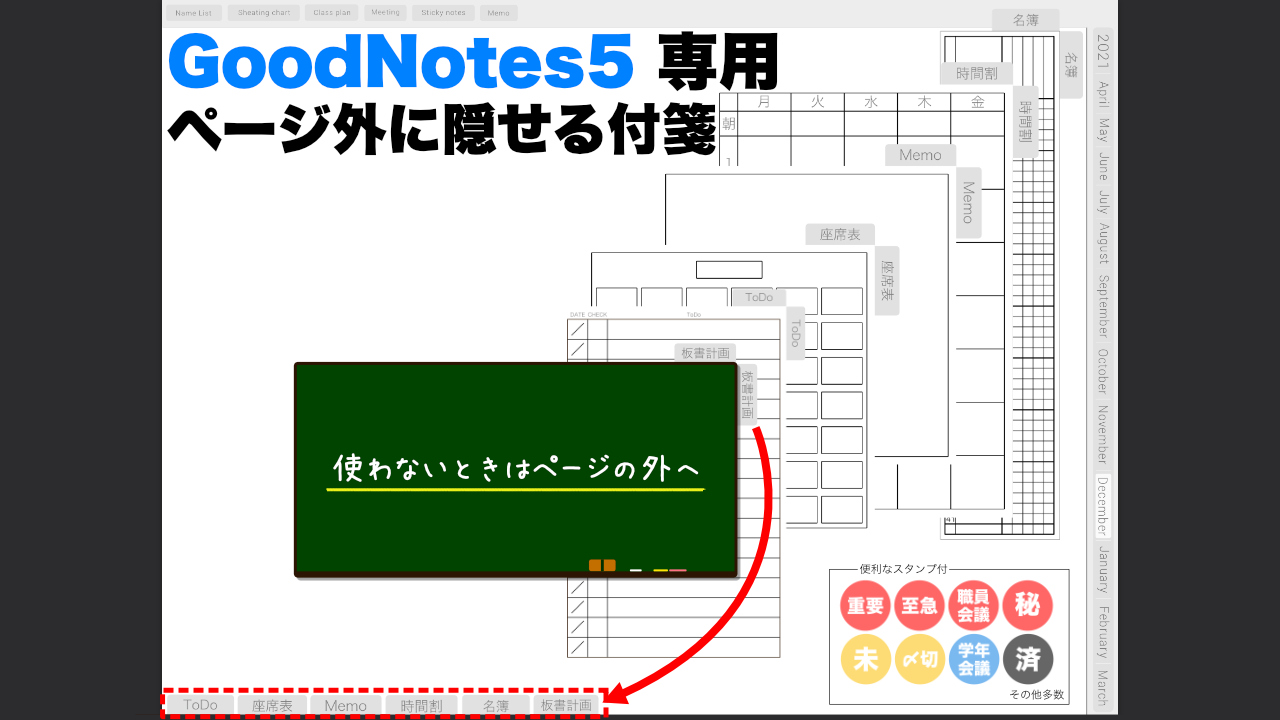iPadをノートや手帳にしてしまう最強アプリ「Goodnotes」、皆さんも使っていますか?
今回は、Goodnotesの利便性をさらに高める「しまえる付箋」というものをご紹介したいと思います。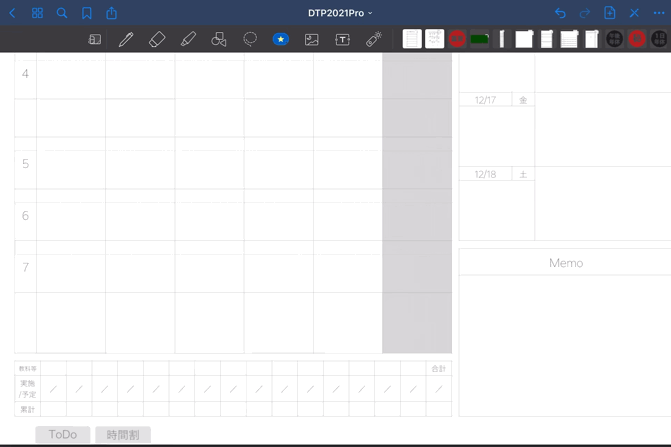

目次
【Goodnotes】タブ付き付箋セット
今回ご紹介するものは、Goodnotesなどで使える教師用デジタルプランナーを販売しているICTeacherの商品です。

Goodnotesには「要素機能」というものがあり、よく使う画像をスタンプのように何度も使うことができますが、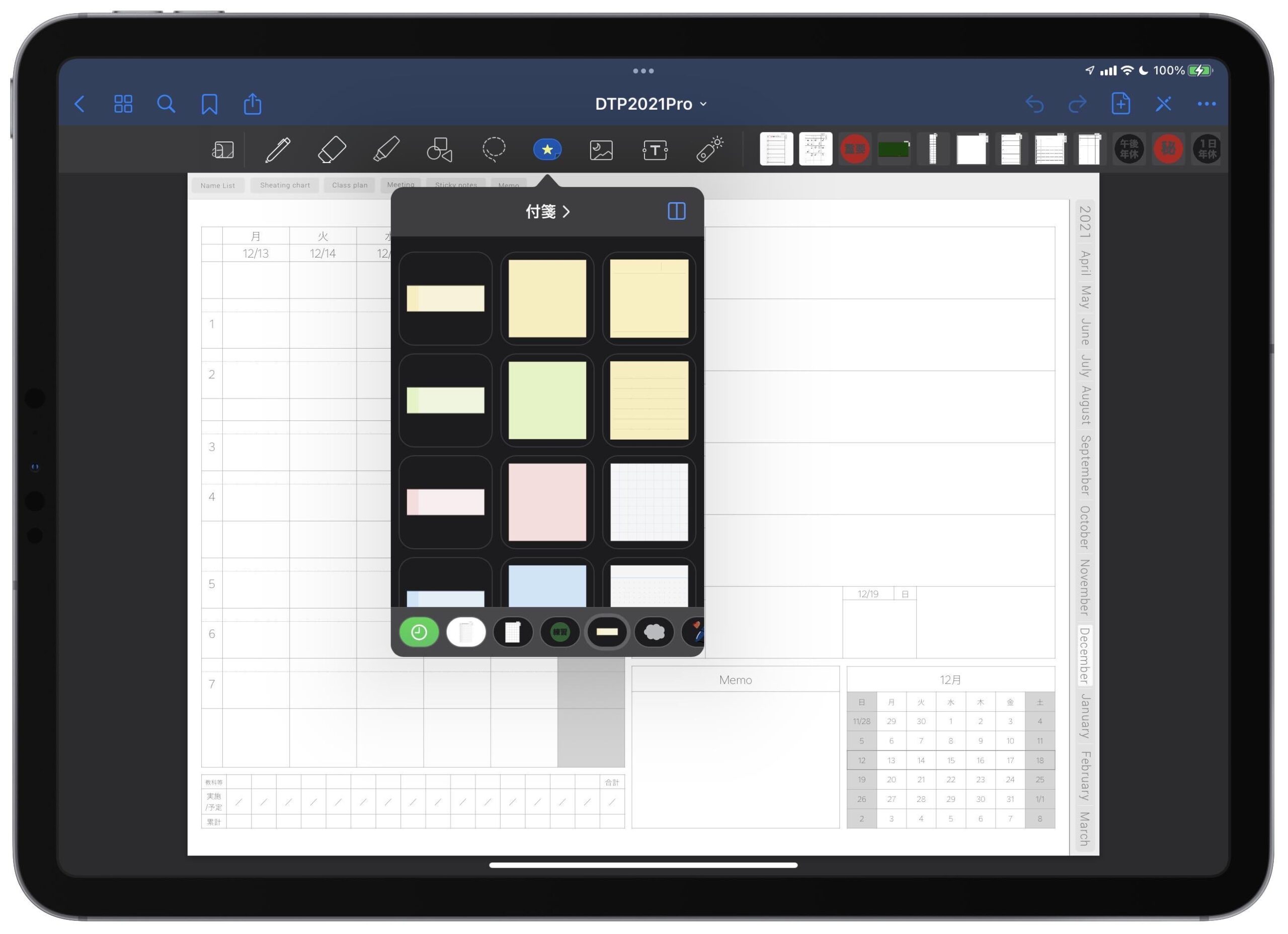 今回紹介する付箋セットは、この「要素」に追加するための画像セットです。
今回紹介する付箋セットは、この「要素」に追加するための画像セットです。
セット内容は、半透明の丸型「スタンプ」、しまえる「タブ付き付箋」、予備の「素材」の画像です。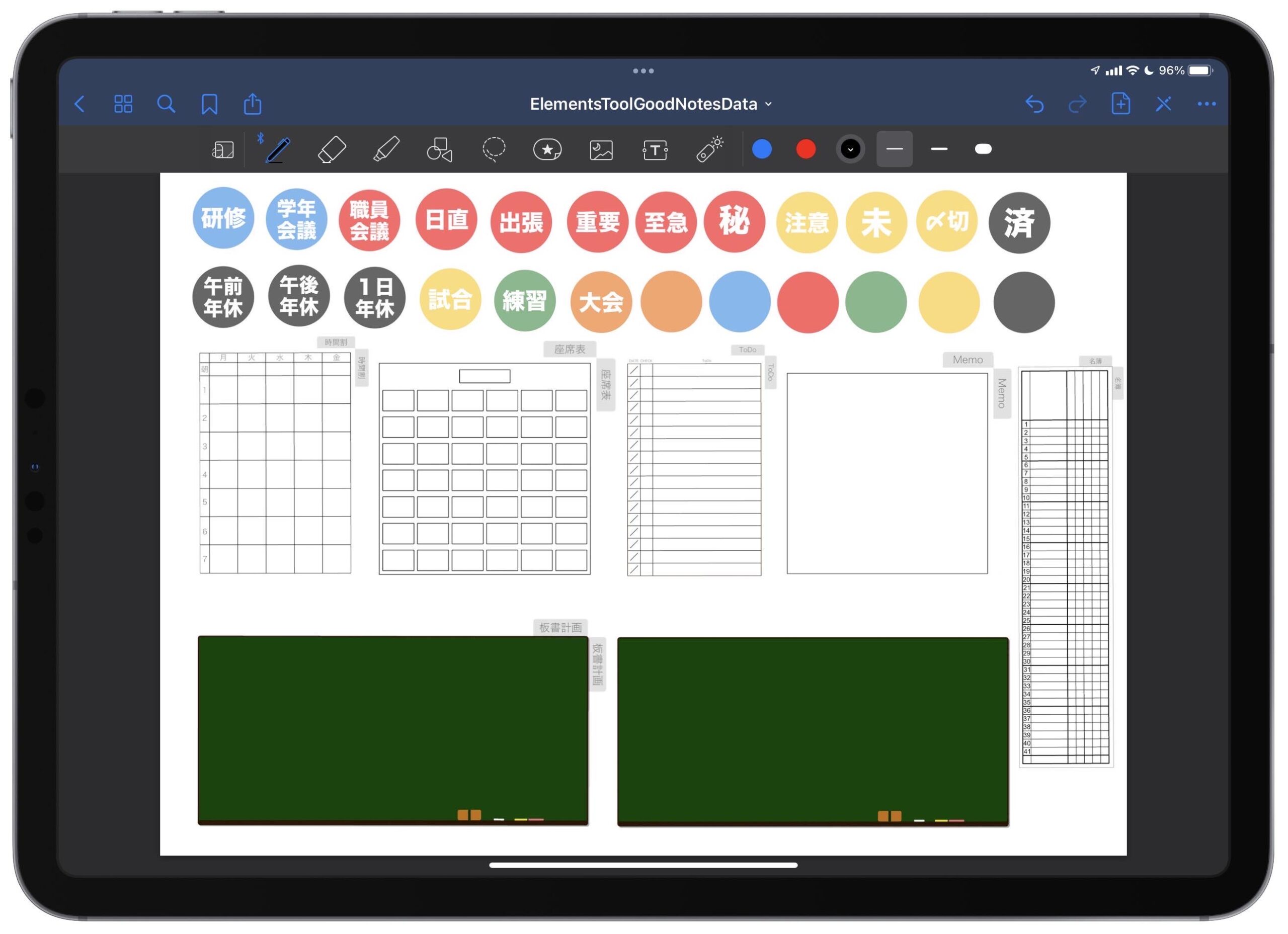 これだけの画像が用意されていて無料でダウンロードできるので、教師用デジタルプランナーを使っていない人にもおすすめです!
これだけの画像が用意されていて無料でダウンロードできるので、教師用デジタルプランナーを使っていない人にもおすすめです!
設定方法
まずは、こちらから付箋セットを購入します。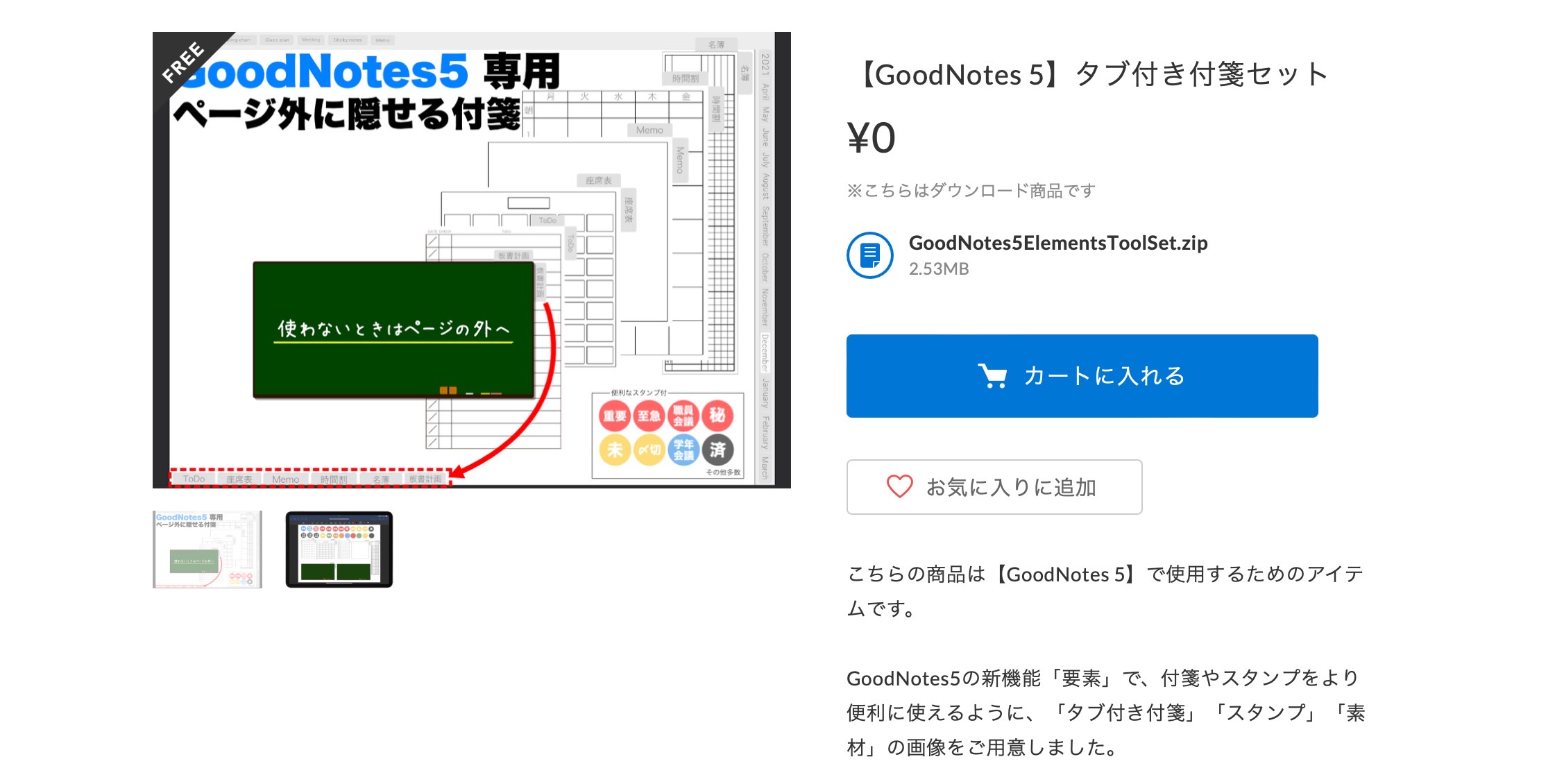 「ゲスト購入する」を選択すると、会員登録なしでも購入できます。
「ゲスト購入する」を選択すると、会員登録なしでも購入できます。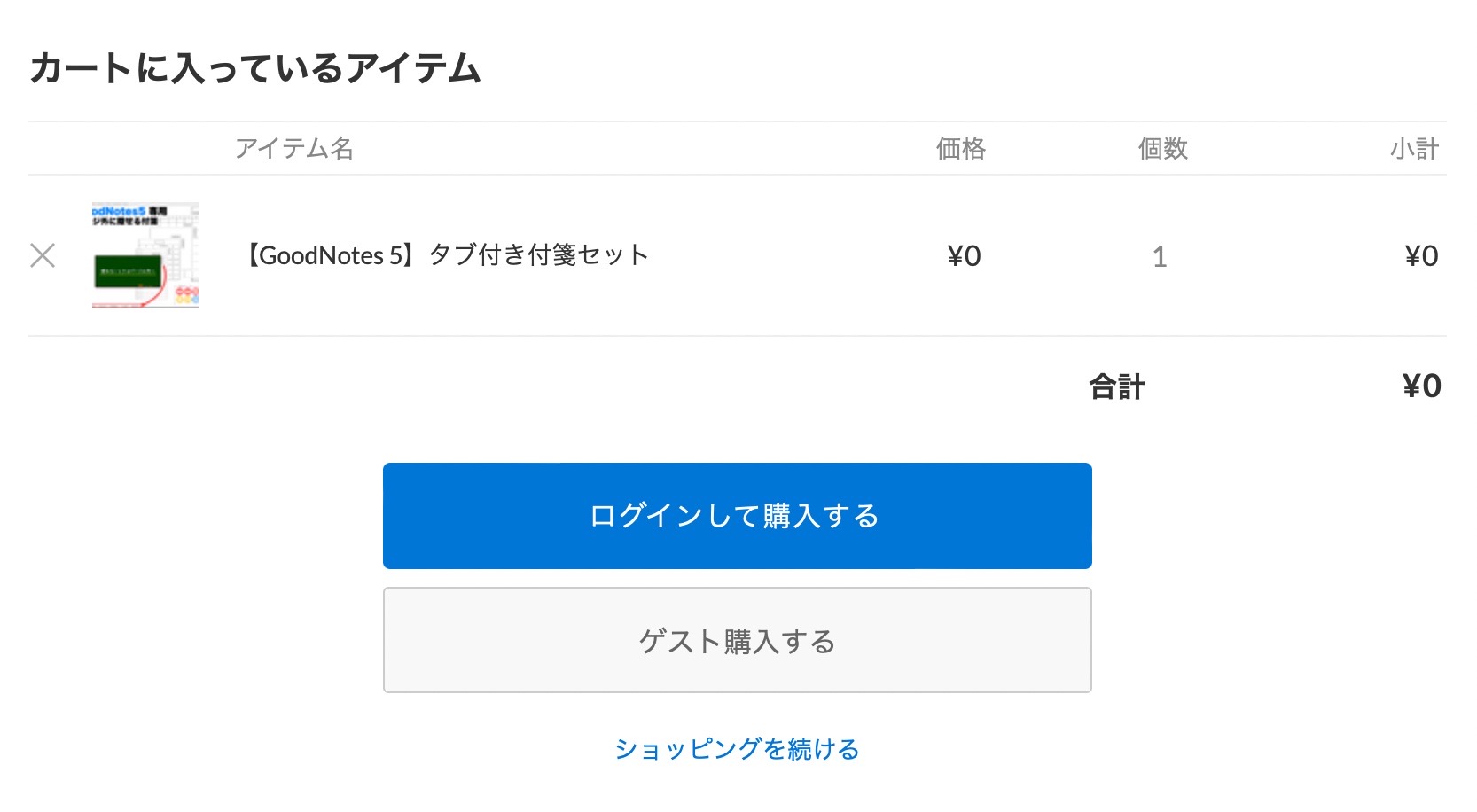 購入者情報を入力します。
購入者情報を入力します。
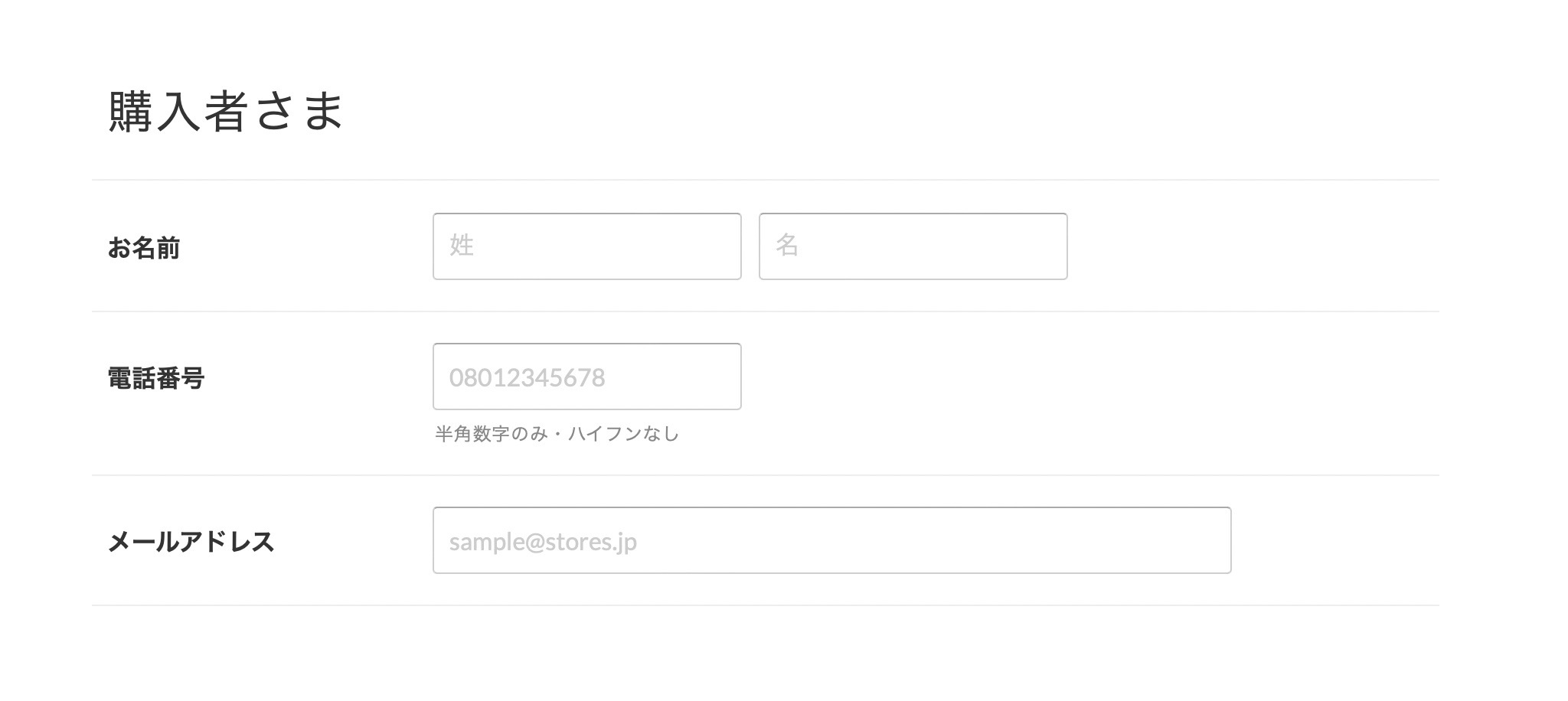 購入が完了するとダウンロードができます。
購入が完了するとダウンロードができます。
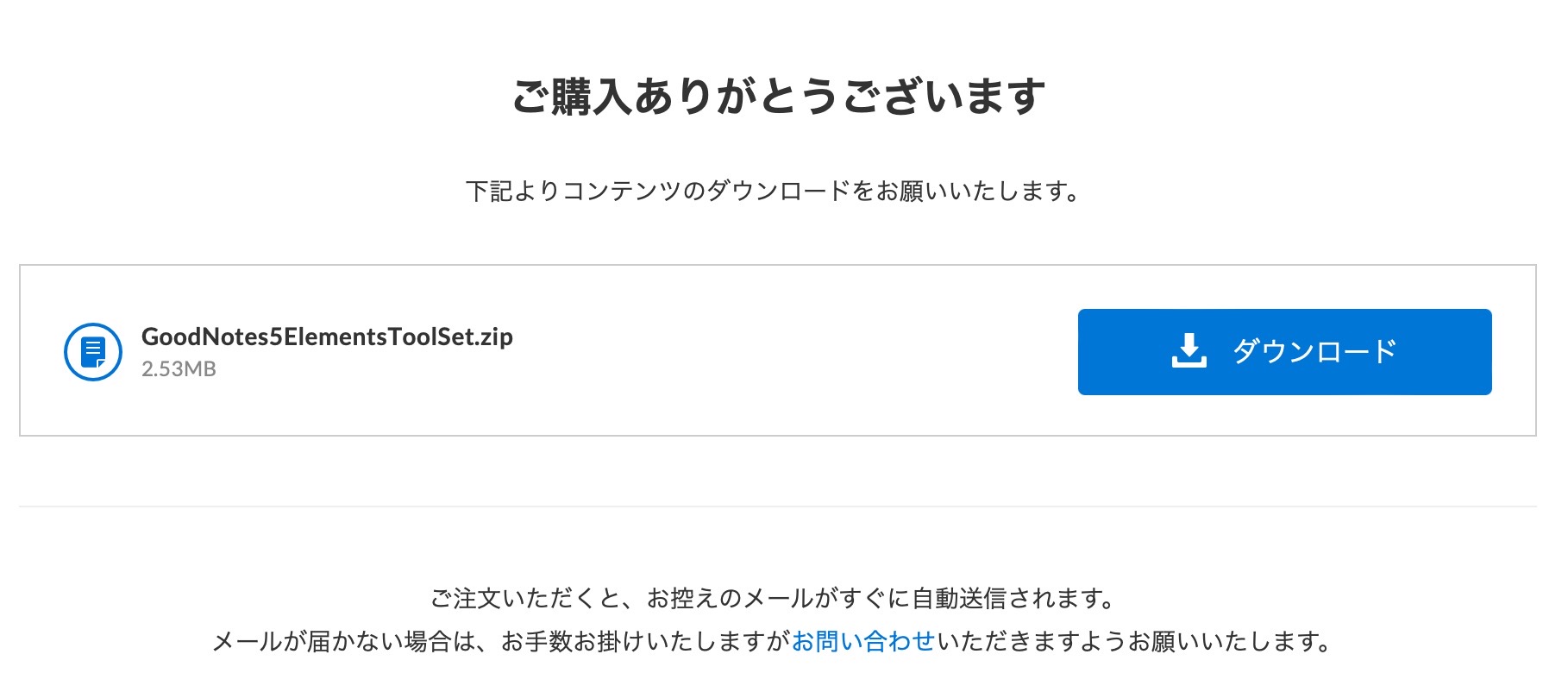 ダウンロードが完了すると、iPadの右上にダウンロードボタンが出るのでタップして開きましょう。
ダウンロードが完了すると、iPadの右上にダウンロードボタンが出るのでタップして開きましょう。
中身は以下のようになっているので、一番左のzipファイルもしくはgoodnotes形式のファイルを開きます。
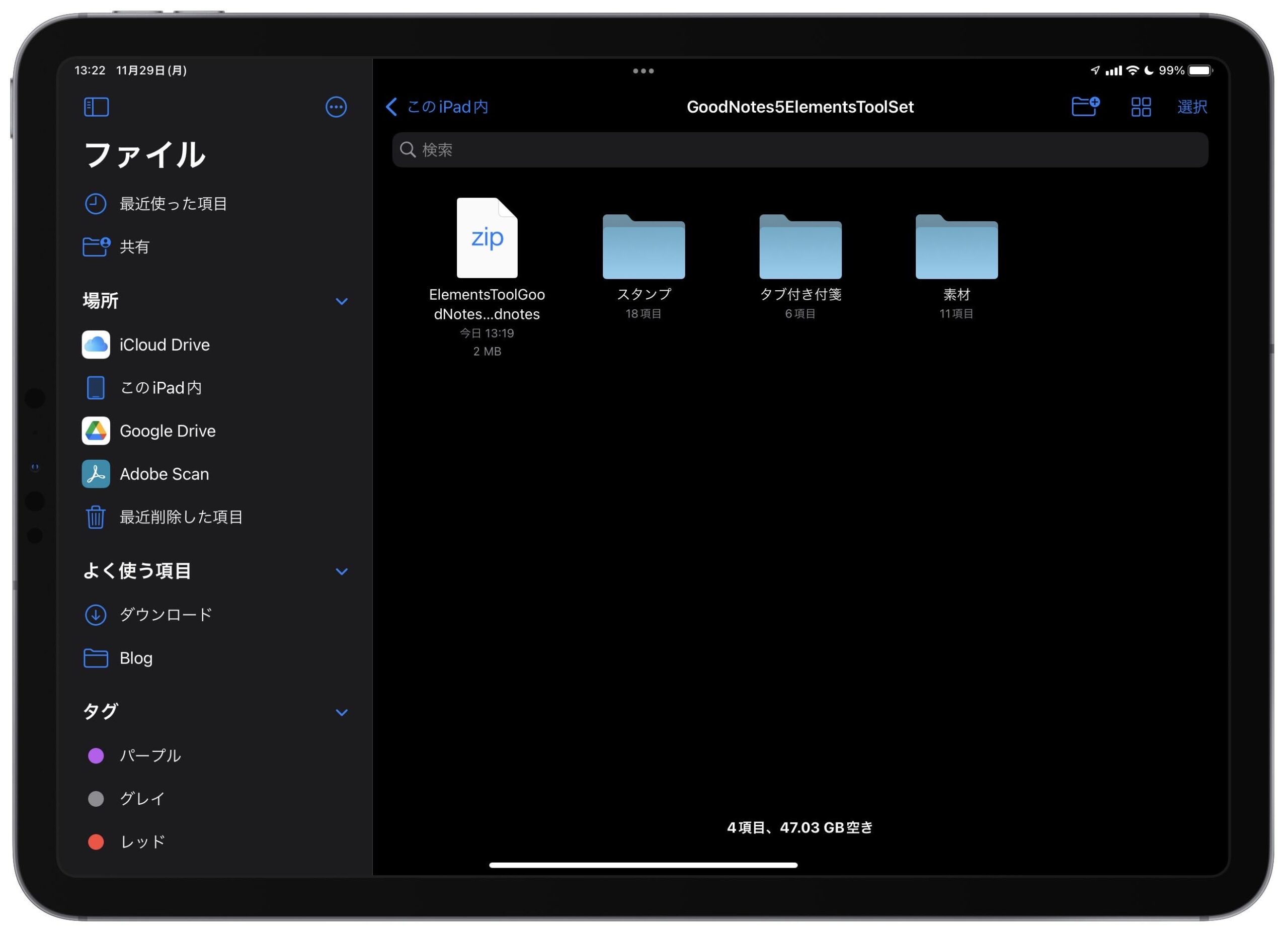 するとGoodNotes5が開き、どこに追加するか聞かれるので好きな場所に保存してください。
するとGoodNotes5が開き、どこに追加するか聞かれるので好きな場所に保存してください。
追加されたページは以下のようになっているので、一つずつ選択して「要素を追加」していきましょう。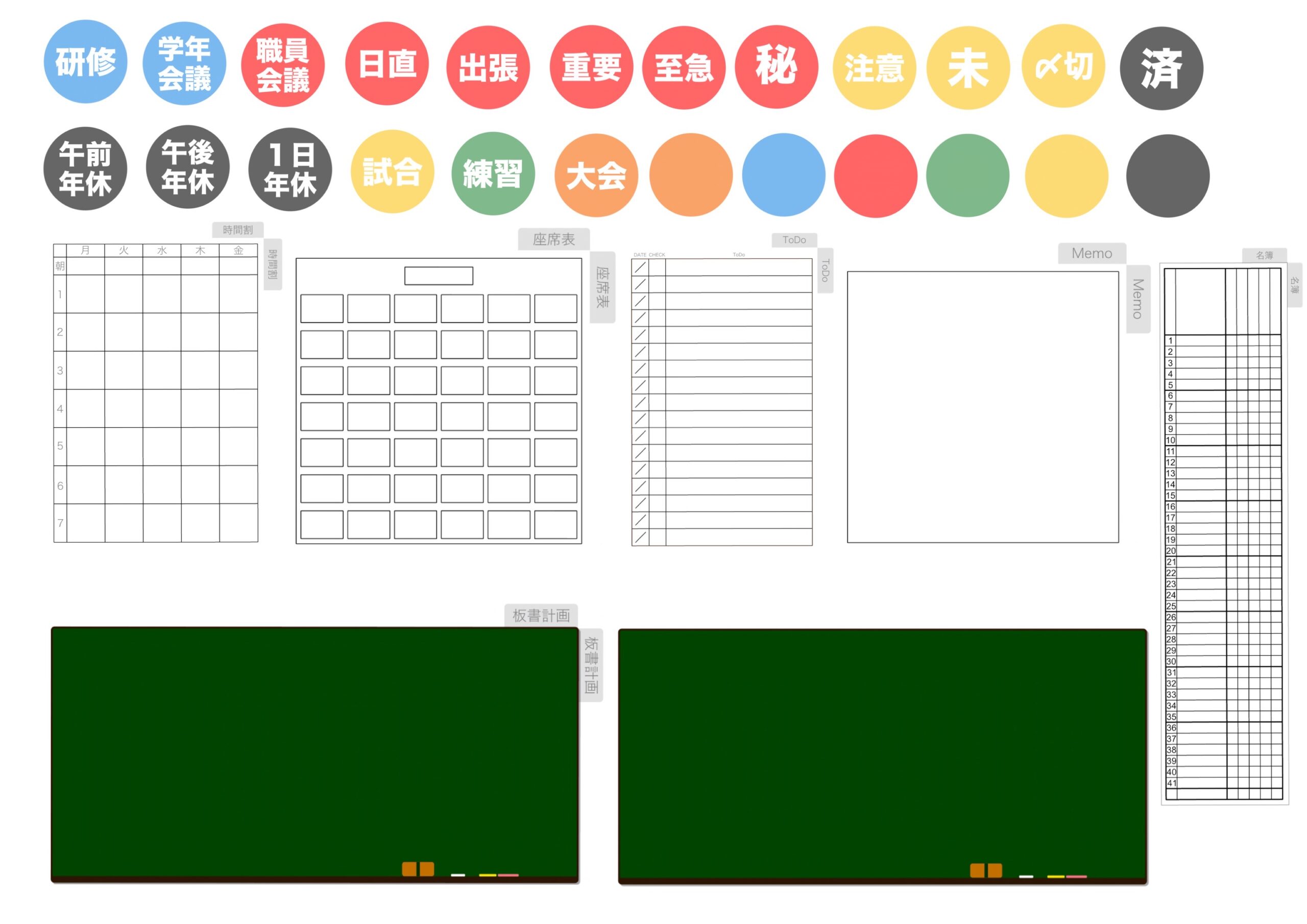
操作方法
「要素」に追加できたら、「要素」ボタンを押すことですぐに画像を呼び出すことができます。
タブがついている付箋については、ページ外に移動させてもタブをつかめるので、不要なときはしまうことができる仕様になっています。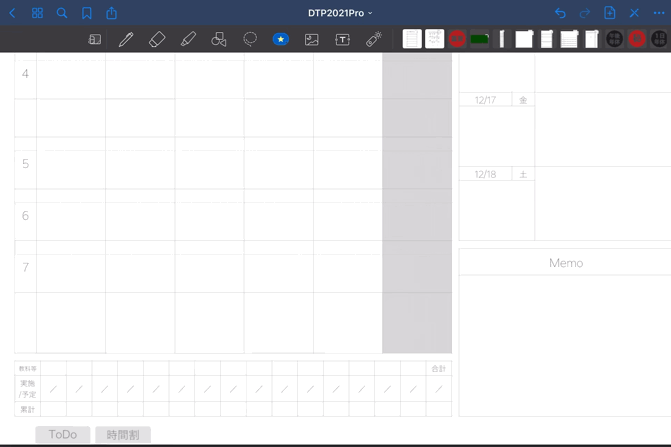
注意点
ただし、ICTeacherの記事にもありましたが「要素」を呼び出してから書き足したものに関しては、ページ外に移動させると消えてしまいます。
上図のようにページ外に移動させても消えないようにするには、付箋に記入してからテキストごと「要素を追加」する必要があります。
さらに記入後に要素に追加しても、投げ縄ツールで選択するとページ外のテキストは選択できないので、消えてしまいます。
移動させるときは「要素」ツールを選択してから移動させましょう。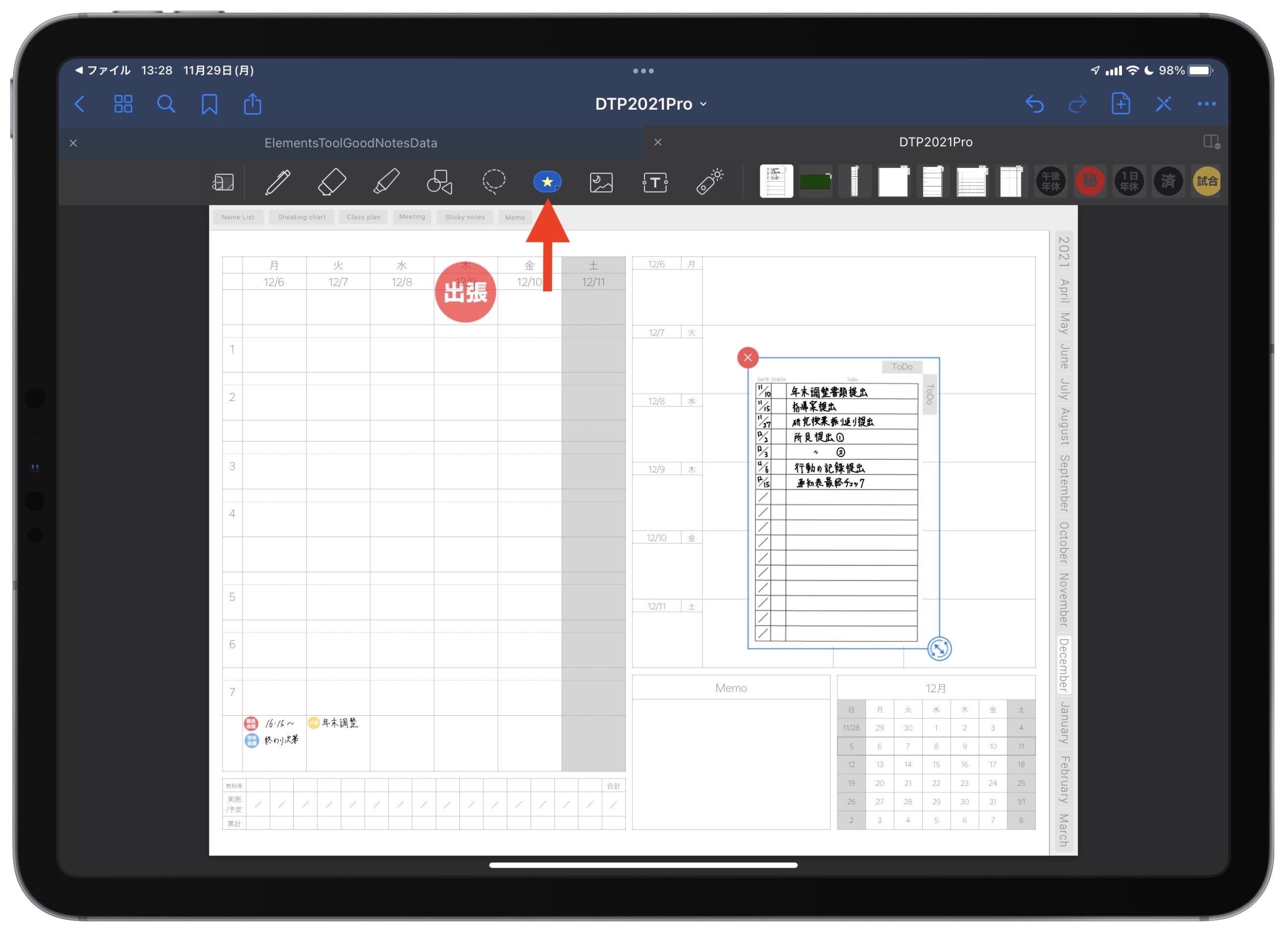
活用法
Goodnotesの仕様上、移動にはやや難がありますが、この仕様を考慮した活用法を思いついたのでご紹介します。
ToDoリスト専用コレクションを作る
要素を追加する際に、「新規コレクション」を追加することができます。
「コレクション」とは、カテゴリーのようなものとお考えください。
ToDoリストも、記入してから要素に登録しないと内容が消えてしまうので、ToDoを記入した付箋を「記入済みToDoリスト」といったコレクションに追加することをおすすめします。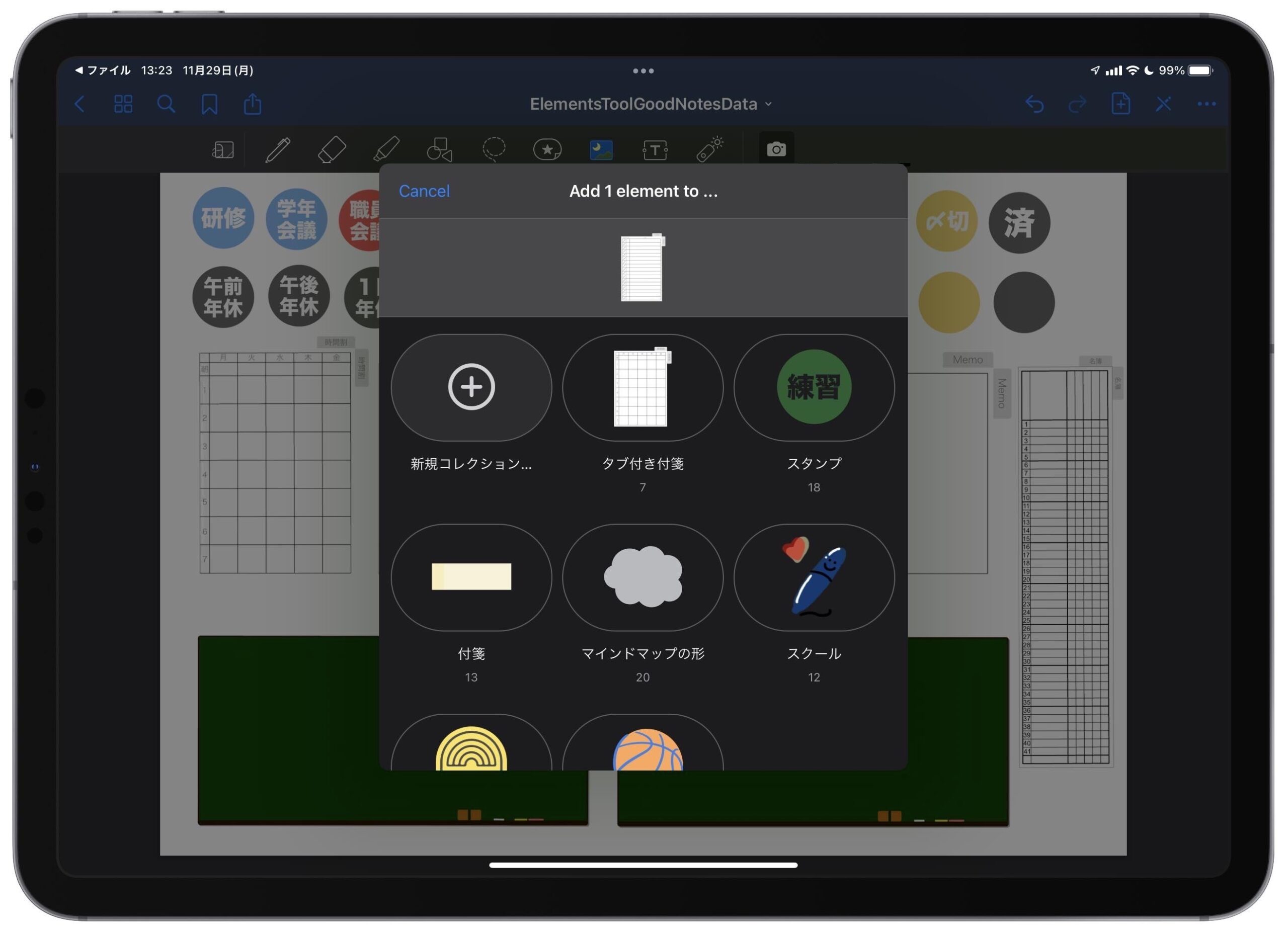 残念なのは、このようにして要素を登録しても、チェックマークなど後から記入した情報はページ外に移動できないというところ。
残念なのは、このようにして要素を登録しても、チェックマークなど後から記入した情報はページ外に移動できないというところ。
ToDoリストのように変更が多いものは向かないかもしれません。
座席表・時間割などはテキスト入力もあり
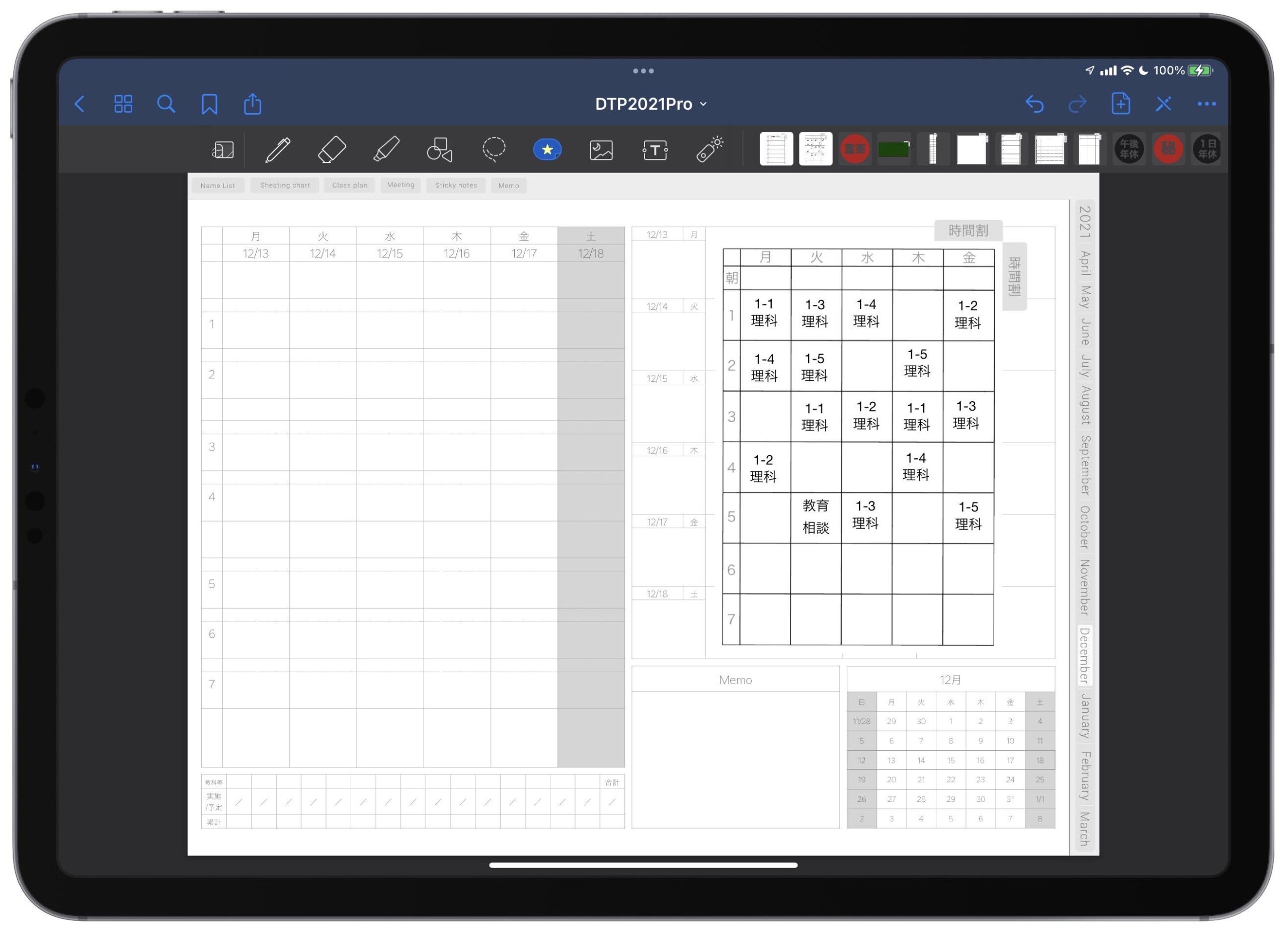 タブ付き付箋には座席表や時間割、名簿なども用意されています。
タブ付き付箋には座席表や時間割、名簿なども用意されています。
これらには、手書き文字ではなくテキスト入力も相性がいいと思います。
予備のスタンプを有効活用
半透明の丸スタンプには、6色の予備が用意されています。
この予備スタンプにテキストや手書きで文字を記入し、「要素を追加」することによって文字検索をすることができるようになります。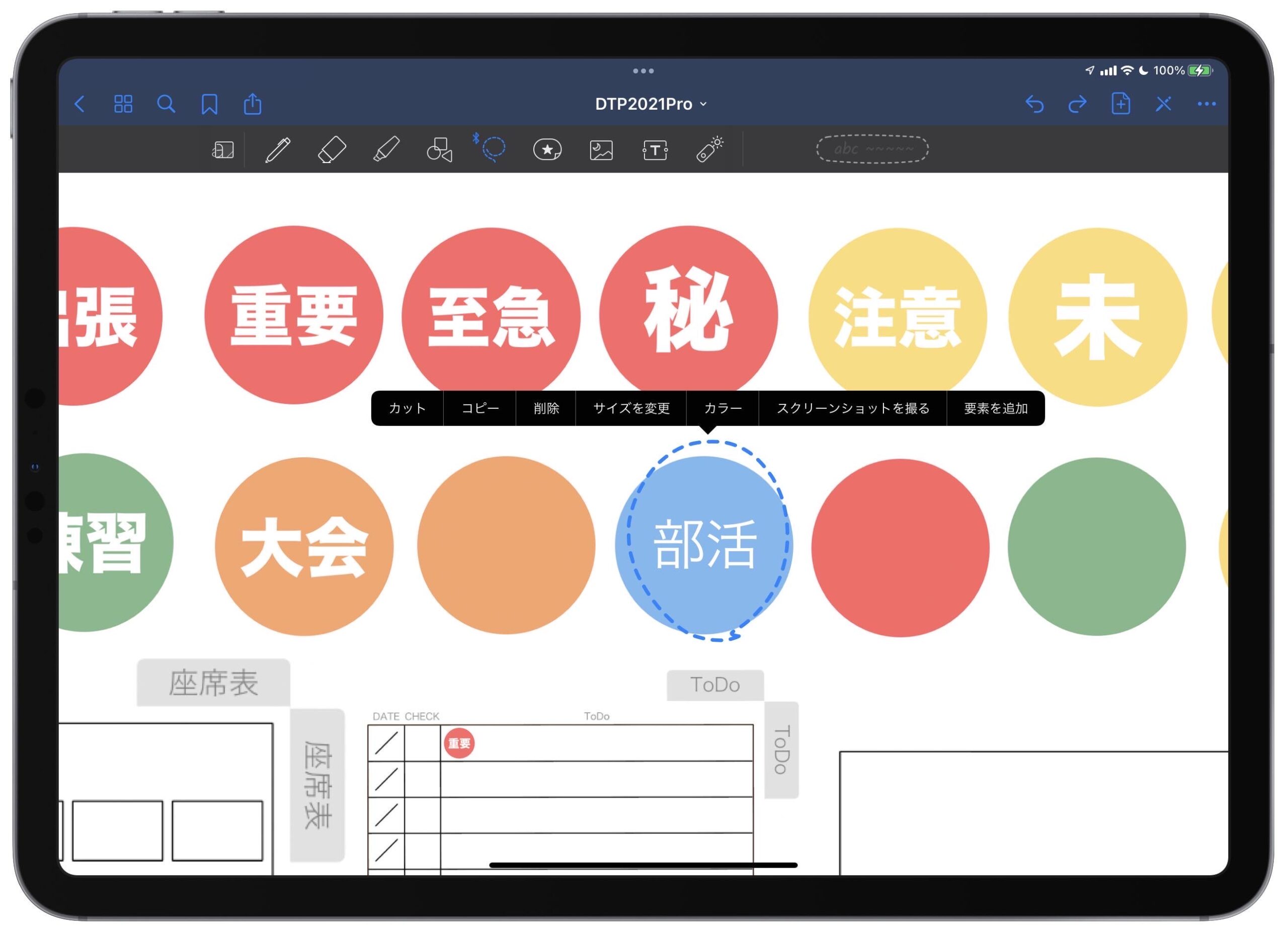 いわば、このスタンプが分類タグのような役割になるという仕組みです。
いわば、このスタンプが分類タグのような役割になるという仕組みです。
まとめ
無料で使用できるGoodnotes用「しまえる付箋」をご紹介しましたが、いかがだったでしょうか。
iPadを使っている方の多くは手書きアプリも活用していると思いますが、より便利により快適に活用できるアイテムですね。
無料なので是非お試しいただければと思います。